Jak pobrać i używać map offline w systemie Windows 10
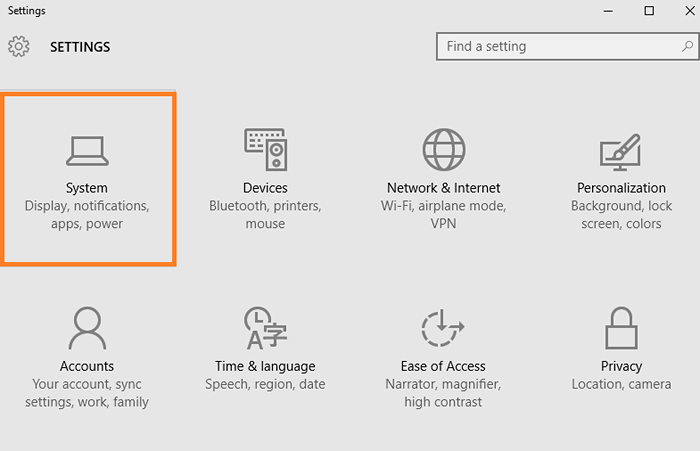
- 1164
- 145
- Tomasz Szatkowski
Microsoft wymyślił przydatną funkcję w systemie Windows 10 znany jako mapy offline. Możesz pobrać konkretne miasto, kraj lub cały kontynent (zależy od planu danych i cierpliwości), a następnie możesz użyć tej mapy, nawet jeśli nie masz połączenia internetowego. Może to być funkcja oszczędzania życia dla podróżników, którzy planują odwiedzić kraj trzeciego świata, niepewny ich łączności danych. Rozmiar jest skompresowany, aby zaoszczędzić miejsce na komputerze. Na przykład cały rozmiar danych mapy Francji jest blisko 1 GB. Wraz z dzisiejszymi laptopami z terabajtami na dyskach twardych, przechowywanie kilku GB użytecznych map wcale nie jest złym pomysłem. Pozwól nam zobaczyć, jak możemy z niego korzystać.
Przeczytaj także: - Najlepsze bezpłatne mapy Google Alternative
Jak pobrać i używać map offline w systemie Windows 10
Krok 1 - Naciśnij klawisz Windows + I, aby dotrzeć do ustawienia.
Krok 2 - Kliknij system.
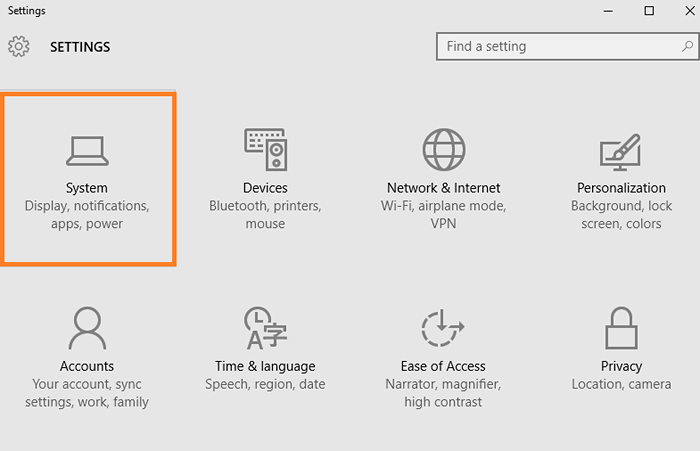
Krok 3 - W lewym menu przewiń w dół i kliknij Mapy offline. Po prawej kliknij Mapy Pobierz.
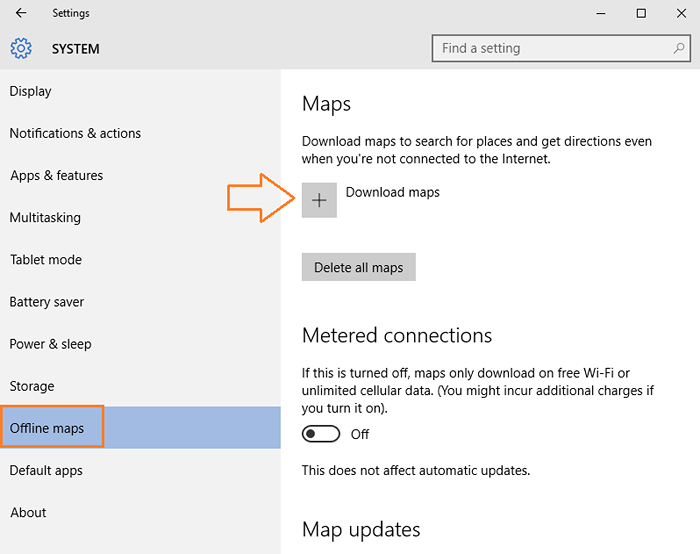
Krok 4 - Teraz wybierz żądaną lokalizację, dla której chcesz pobrać mapy offline.
Zauważ, że masz opcję pobierania całych regionów lub konkretnego miejsca, które chcesz.
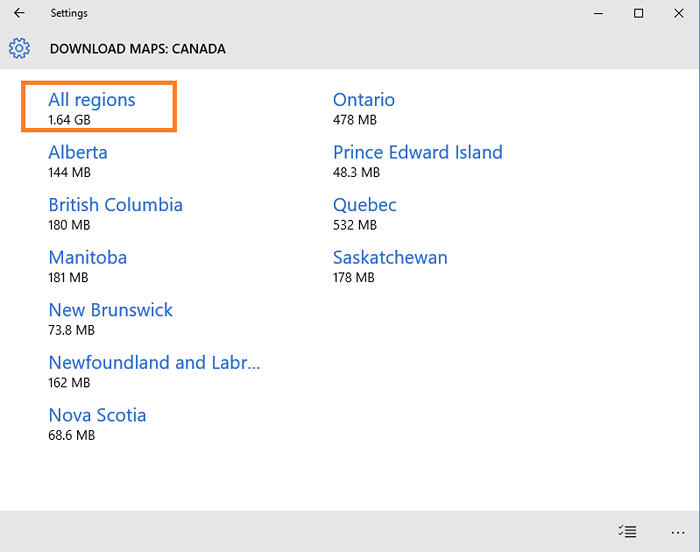
Krok 5 - Teraz kliknij ten obszar częściowy, a zacznie pobierać jak pokazano.
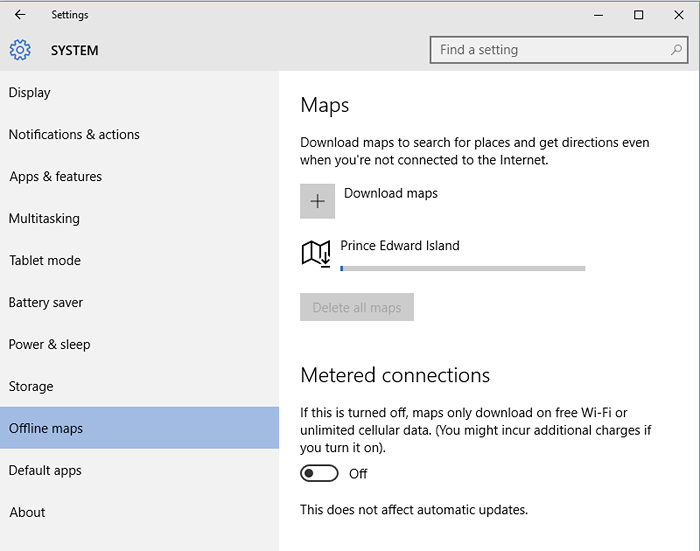
Krok 7 - Po pobraniu możesz przejść i wyszukać mapę na pasku zadań, aby znaleźć aplikację mapy i zacząć używać mapy tego obszaru, nawet gdy połączenie internetowe jest wyłączone.
- « Jak naprawić problem z miganiem ekranu w systemie Windows 10
- Bezpośrednio przejdź do konkretnych ustawień poprzez uruchomienie w systemie Windows 10 »

